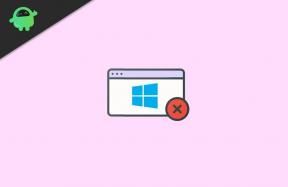IPhone और iPad के लिए स्क्रीन टाइम में डाउनटाइम का उपयोग कैसे करें
अनेक वस्तुओं का संग्रह / / August 05, 2021
हर गुजरते दिन के साथ स्मार्टफोन उन्नत हो रहे हैं। वे हमारे जीवन को आसान बनाते हैं। हालाँकि, लोग स्मार्टफ़ोन के आदी भी हो रहे हैं। तकनीक का उपयोग करना अच्छा है लेकिन दुरुपयोग करना हानिकारक हो सकता है। अधिकांश लोग पूरे दिन अपने स्मार्टफोन से चिपके रहते हैं। कुछ कभी न खत्म होने वाले सोशल मीडिया ब्राउजिंग पर अपना समय बर्बाद करते हैं। फोन स्क्रीन में घूर कर उपयोगकर्ता अपनी नींद पूरी कर रहे हैं और रात का उल्लू बन रहे हैं। इससे निपटने के लिए, iPhone और iPad में यह सुविधा है स्र्कना स्क्रीन समय अनुभाग के तहत।
जैसा कि नाम से पता चलता है कि डाउनटाइम एक विशिष्ट समय है जिसके भीतर आप अपने डिवाइस पर किसी भी एप्लिकेशन का उपयोग नहीं कर सकते। हां, एकमात्र अपवाद फ़ोन, संदेश, ईमेल या ऐसे कार्य-संबंधित ऐप्स हो सकते हैं। आप यह भी अनुकूलित कर सकते हैं कि डाउनटाइम सक्रिय रहने के दौरान आप किन ऐप्स को अनुमति देना चाहते हैं। आदर्श रूप से, लोग अपवाद की सूची में केवल आपातकालीन ऐप जैसे फोन, संदेश या ईमेल ही रखते हैं। इस गाइड में, मैं विस्तार से दिखाऊंगा कि इस उपयोगी सुविधा को कैसे स्थापित किया जाए और स्मार्टफोन के अति प्रयोग से कुछ बहुत अधिक ब्रेक की आवश्यकता हो।

सम्बंधित | कैसे करें या एयरपॉड को विंडोज पीसी से कनेक्ट करें
IPhone और iPad के लिए स्क्रीन टाइम में डाउनटाइम का उपयोग कैसे करें
आप उस टाइमलाइन को कस्टमाइज़ कर सकते हैं जिसके बीच डिवाइस डाउनटाइम से गुजरेगा। जब यह सक्रिय होता है तो आपको उन एप्स से कोई सूचना प्राप्त नहीं होगी, जिन्हें आपने अनुमति दी है। आप आपातकालीन ऐप्स के अलावा यह तय कर सकते हैं कि कौन से ऐप सक्रिय रहेंगे और आपको सूचनाएं भेजेंगे।
- के लिए जाओ समायोजन > नीचे स्क्रॉल करें स्क्रीन टाइम
- वहाँ विकल्प है स्र्कना. इस पर टैप करें
- अब आपको डाउनटाइम के पास स्विच पर टैप करना होगा इसे चालू करो.
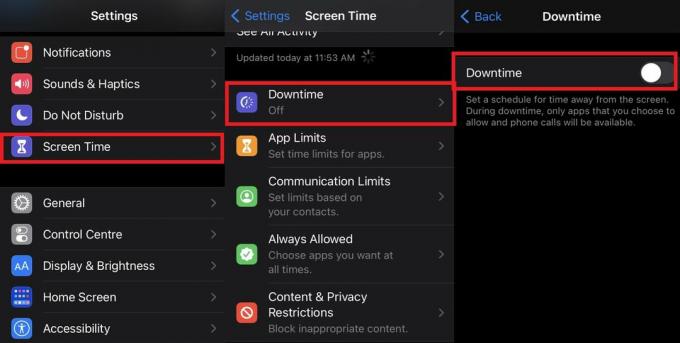
- प्रारंभ समय का चयन करके सेट करें से और यह भी सेट करें कि डाउनटाइम कब खत्म होगा। बाद वाले चयन के लिए सेवा.

- एक बार जब आप उस समय सीमा को सेट कर देते हैं तो स्क्रीन समय पर वापस चले जाते हैं जो कि पिछला भाग है।
ऐप्स को कस्टमाइज़ करना
- अब, चयन करें हमेशा अनुमति है
- यहां आपको उन ऐप्स की सूची दिखाई देगी जो डाउनटाइम के दौरान अनुमत हैं
- यदि आप पर टैप करते हैं लाल माइनस का निशान एप्लिकेशन के नाम के बगल में वे हैं हमेशा अनुमति है अनुभाग, डाउनटाइम के दौरान वह ऐप अनुपलब्ध रहेगा।

- उसी तरह अगर आप पर टैप करते हैं हरे रंग का प्लस चिन्ह एप्लिकेशन के नाम के बगल में वे हैं ऐप्स चुनें उन्हें उन ऐप्स की अपवाद सूची में जोड़ा जाएगा जिन्हें आप डाउनटाइम सक्षम होने के दौरान एक्सेस कर सकते हैं।
ध्यान दें
जब डाउनटाइम सक्षम होता है, तो इसके अंतर्गत आने वाले एप्लिकेशन होम स्क्रीन पर धुंधले दिखाई देंगे। ऐप में उनके बगल में एक छोटा घंटा आइकन होगा।
मैं ब्लॉक किए गए ऐप्स तक कैसे पहुंच सकता हूं
जबकि डाउनटाइम सक्रिय है, यदि आप किसी भी अवरुद्ध एप्लिकेशन तक पहुंचने का प्रयास करते हैं, तो आपको एक संदेश दिखाई देगा, जो कहता है कि आप उस ऐप की समय सीमा तक पहुंच गए हैं।
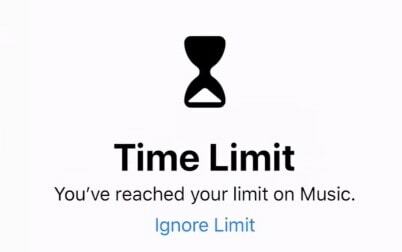
यदि आप तत्काल एक ऐप का उपयोग करना चाहते हैं, तो पर टैप करें सीमा की उपेक्षा करें विकल्प। आप 15 मिनट के लिए ऐप का उपयोग करने के बीच चयन कर सकते हैं और इसे बंद करने के लिए अनुस्मारक प्राप्त कर सकते हैं या उस दिन के लिए ऐप को पूरी तरह से अनुमति दे सकते हैं। आपको इसकी आवश्यकता के आधार पर दो विकल्प होंगे मुझे 15 मिनट में याद दिलाएं तथा आज के लिए सीमा की उपेक्षा करें.
तो, यह आपके iPhone या iPad पर डाउनटाइम सेट करने के बारे में है। ऊपर बताए गए कदम दोनों Apple डिवाइस के लिए काम करते हैं। यह उपयोगी है यदि आप स्मार्टफोन के उपयोग, या सोशल मीडिया की लत की एकरसता से दूर होना चाहते हैं। मैं डाउनटाइम का उपयोग करता हूं और यह एक सहायक सुविधा है। जाओ अब इसे आज़माओ।
आगे पढ़िए,
- IPhone और iPad पर फेसटाइम प्रभाव कैसे जोड़ें
- एप्पल आर्केड गेम ऑफलाइन कैसे खेलें
स्वयंवर एक पेशेवर तकनीकी ब्लॉगर है, जो कंप्यूटर एप्लीकेशन में मास्टर्स डिग्री के साथ है और Android विकास के साथ अनुभव भी रखता है। वह स्टॉक एंड्रॉइड ओएस के एक कट्टर प्रशंसक हैं। तकनीकी ब्लॉगिंग से, उन्हें गेमिंग, यात्रा और गिटार बजाना / सिखाना पसंद है।